かなり久しぶりにプレミアムレビューに選出していただきました。かなり前から使っていたジャンルのデジモノですが、壊れて放置し続けていたドキュメントスキャナ PFUのScanSnap iX1500です。
以前に持っていたのはかなり初期型で、確か「ScanSnap fi-5110EOX2」という機種だったと思います。
A4用紙を一度に両面スキャンは可能なものの、一枚を読み取るのに解像度を高くすると10秒ほどかかってしまい、あまり時間の余裕がない時は使えないものでした。
ドキュメントスキャナという機能上、ずんぐりむっくりした形状が特徴的なのですが、最近はスタイリッシュなものも増えてきていますね。iX1500もオフィス向きというよりも、一般家庭でもマッチするようなホワイトを基調とした外観が非常に好印象ですね。
まずはその外観を見ていきたいと思います。
ドキュメントスキャナとしてはかなり大手メーカーとなる、PFUのScanSnapシリーズの最新」モデルであるiX1500はその形状もきちんと踏襲しながらホワイトとシルバーで清潔感あるデザインですね。
背面にはACアダプタ用の端子部分と、スライド式のカバーで保護されたUSB端子部分があります。端子部分が保護できるのは良いですね。
付属品は、電源アダプタ、USB 3.0ケーブル、レシートや名刺読み取り用のユニットと、取扱説明書類です。
さて、実際にセットアップを行いながら使ってみたいと思います。
迷うことがほとんどないセットアップのしやすさは絶妙ですね。
では、実際に使ってみることにします。この最初のドキドキ感はやはり良いものですね(笑)。
前面のパネル部分を持ち上げると自動的に電源がONになり、パネルがそのまま原稿用紙の読み込みトレイになります。開くと一気にホワイトからグレー基調になって、いかにもビジネス用機器の印象に切り替わりますね。
液晶パネルはつや消しでタッチパネルになっています。一昔前までは考えられませんでしたが、最近はプリンタでもタッチパネルになっていて、どの機器も直感的に操作できるのが魅力ですね。iX1500も進化してその仲間入りを果たしたという感じです。触ってみた感じではかなり反応も良くてスマホと同じ感覚で操作できました。
内部ユニットを確認してみました。異本的な構造は初期型からあまり変わっていませんが、随所に改良が加えられ重層での読み込みや、紙詰まりが格段に減っています。
PFUのScanSnapシリーズはこのローラーなども交換できるのも魅力の1つですね。機器を大事に長く使ってほしいというメーカーの愛情が伝わってきます。
ドキュメントスキャナとしてはオーソドックスな、「上から読み込んで前に送出する仕組み」ですので、設置するスペースの前方向にある程度の余裕は必要ですね。
まずは通常通りセットアップしてみました。初回電源投入時はセットアップウィザードが起動します。今回のモデルでは、PC以外の機器からでも利用できるのがポイントでもあるので、「どちらも利用する」を選択してセットアップを進めます。
USB端子経由でも問題なく使えますが、せっかくなのでWi-Fiでスタンドアローンで使ってみます。
Wi-Fiのアクセスポイントと無事に接続できたら、本体側のセットアップはひとまず完了です。
次にPC側に専用のソフトウェアをインストールします。昔はインストール用のディスクが付属していたものですが、最近はメーカーのWebサイトからダウンロードしてインストールする方式が主流ですね。ネット接続が必要ですが、環境さえ整えばどこでも作業可能なのがメリットですね。
PCとiX1500が同じネットワーク下にいれば、基本的なセットアップだけですぐに接続が確立して使えるようになります。
早速スキャン機能を使ってみたいと思い、初回に読み込ませたのは付属のマニュアルです(笑)。
「おまかせスキャン」でそのままスキャンしてみます。操作は原稿をセットして大きな「Scan」ボタンをタップするだけです。わかりやすすぎて少し拍子抜けですね(笑)。
読み込みはなんと数秒?体感的には1~2秒で終わってしまいました。これでカラー・両面でスキャンできているのか疑問になるくらいです。
スキャンしたデータは自動的にPCへ送られて、専用ソフトウェア上で確認できるようになります。ここの通信はWi-Fiネットワークなので、安定した通信が必要ですね。電波があまり届いていない場所でスキャンさせると、転送に時間がかかることがありました。
読み込み原稿の冒頭部分をタイトルとしてOCR認識して自動的にタイトル付与までしてくれるのは何気に整理しやすくて便利ですね。
基本的なセットアップはここまでで、これで通常のスキャナとしては使えるようになりました。Wi-Fiネットワーク越しとは言え、「スキャニングするにはパソコンが必要」という通常の構成ですね。
カラー雑誌の切り抜きなどもスキャンさせてみましたが、デジタルスクラップを作るのに何のストレスも感じない速さは驚きですね。
どの視点から見ても、ここまで機能を充実させてきたのはすごいの一言ですね。
ドキュメントスキャナとしては、もはやどこに不都合があるのかと思うくらいのスペックが充実しています。
最大解像度は600dpi、スキャンスピードは1分間に30枚(片面・両面のどちらでも速度は同じ)ということは、1枚のスキャニングに2秒という計算になります。エクセレントモードなら、モノクロ
1200dpi相当まで解像度を上げることもできます。
フラッドベッドスキャナの解像度は1200dpi以上に対応していることもありますが、FHDまでのPC画面やスマートフォンの画面、簡単な印刷程度なら十分な解像度です。
50枚までのADF自動読み取り、USB 3.0での基本的な接続以外にもWi-Fi規格でのネットワーク接続やダイレクトでの接続にも対応していて、抜け目なしです。
個人的にはこれ以上どこを強化する必要があるのか?次機種はどこを改善するのか?と思ってしまうくらいの充実ぶりです。
生活の中に、「デジタル伝言板」としてiX1500を設置してみました。
私の個人的なイメージでは、スキャナはプリンタよりも一般家庭の機器として馴染みやすくなっていると思っていて、なぜ流行らないのか疑問に思っているくらいです。そこで、私の家庭でどこまで浸透させることができるか試してみることにしました。
まずはScanSnap iX1500を設定したあとにリビングに設置します。
娘が外から帰ってきました。学校でどうやらプリントをもらってきたらしく、親が目を通しておく必要がありそうです。
目の前のiX1500のパネルを起こして、自分専用のスキャン設定でもらってきたプリントを読み込ませます。
娘にはあらかじめ大きなプリントは無理だよ、と伝えてあります(笑)。学校のプリントは未だにB4とかもありますし。A4かB5のプリントだけ!を釘を刺してあります(笑)。
ちなみに小学校だとB4用紙などが配られますが、2つ折りで読み込ませると当然紙詰まりします。その場合はA3 キャリアシートなどのオプション品を使って見開きスキャンすると良いですが、多少面倒です。
プリントをセットした後は、目の前のボタンをタップするだけです。普段から親のスマートフォンを触ったりしている娘にとっては迷うことが無いくらいの簡単操作です。
私はオフィスにいながら、自分のスマートフォン経由で娘がもらってきたプリントを確認できるというわけです。必要ならここから妻へ転送や共有をしたり、義母のLINEに送っておくことで私の家庭のような夫婦共働きの家でも、学校とのつながりを保っておくことができます。
私が今回iX1500に設定した内容は下のような感じです。保存先を「クラウド」に変更し、自身のGoogleアカウントのGoogleドライブの所定のフォルダ「娘から」という場所に自動でアップロードされるようにしています。
ただし、iX1500が直接クラウドのサービスにアクセスするのではなく、ScanSnap CloudというPFUのサービスを経由して各サービスへ連携する仕組みになっています。
常時使っているサービスは人によって異なるので、合ったものに変更すると便利になると思います。Googleドライブ以外にも、DropboxやEvernote、OneDriveといったメジャーなサービスに対応しています。法人向けの名刺管理サービスやSTREAMEDといった記帳代行サービスまで幅広く対応しています。
スマートフォンももはや持っているのが当たり前の時代になってきて、オフィスではペーパーレスを目指している企業も多いとは思いますが、一般家庭ではまだまだアナログの紙媒体での連絡や共有事項が主流です。
子どもを持つ親なら誰でもわかってもらえると思うのですが、特に重要な連絡事項になればなるほど学校からはプリントで配られますし、そのプリントを子どもが無くすこともしばしばありますが、このやり方ならクラウド上にデータが残るのでいつでも確認することができます。
便利なのは、運動会のプログラムや行事のプリントです。ほとんどが一枚しか配布されないことが多いですが、このやり方でスキャンできると、家族間で共有もできますし、当日カメラを構えながらでも手元のスマートフォンですぐに確認できます。
実はこのやり方は2年ほど前から実践していたのですが、フラッドベッドの複合機でスキャンして手動でアップロードしていたのでかなり手間がかかっていました。このiX1500なら設定しておくだけでワンタッチで終わってしまいます。
また、この方法だと端末を限定せずに見ることが出来るので便利ですね。私はメインのスマートフォンはdocomo L-02K JOJO、サブでタブレットのarrows F-04HとASUS ZenPad S 8.0を使っているのですが、専用アプリのScanSnap Cloudをインストールしておくだけでどの端末でも確認できるようになりました。
これ、本当に非常に便利なのでお勧めです。
細かい設定や、エクセレントモードで綺麗にスキャンして保存した場合はPC経由や本体操作でのスキャンがおすすめですが、通常のスキャンならもうScanSnap Cloudで常時クラウド上に保存しておくだけで事足りてしまう感じです。
デジタル家計簿マシンとしても使えるiX1500はもはや家電。
リビングに置いておくと便利なのはさらに理由がありますね。誰でも一度はトライして、続けることが非常に困難とされている家計簿にも一役買ってくれるのがiX1500です。
レシートなどを読み込むには、アダプタをセットする必要があります。このセットだけは少しコツが必要なので、先述の娘モードの時は外しておく必要があるのが少しだけ面倒ですね。
対応しているサービスへの事前登録が必要ですが、もらってきたレシートをiX1500に読み込ませるだけでクラウド上で家計簿が完成します。
これだと、レシートが溜まってしまっても面倒なことにならず、継続できそうですね。
財布の中にレシートがパンパンに溜まってしまって「家計簿に入れるのが面倒で…」というありがちな状態になることもありません。
ScanSnap iX1500単体でかなりたくさんのサービスに対応してくれていて、「Dr.Wallet」も気になったのですが、私は今まで使ったことのある「Zaim」が対応してくれていたので使ってみることにしました。
Zaimはスマートフォン経由で撮影したレシートを自動で認識して家計簿化してくれるアプリです。
Zaimでは、スマートフォンでレシートを読み取る際にScanSnapを使用する形になります。
この辺りでも無線LAN環境にiX1500が対応してくれているので助かりますね。
スマートフォンからScanSnap iX1500で読み取りを開始させると、連続で読み取りが開始されて自動的にスマートフォン上で管理できるようになります。以前に写真でアップロードしていたことがあったのですが、撮影する環境で精度がかなり左右されたり、撮影のテクニックがある程度必要で結局なかなか使わないようになっていましたが、この手順だと精度も非常に高くで難しい漢字以外はすべて正しく読み取れました。
私はZaim経由でスキャンさせたレシートはもう一度ScanSnap iX1500で「家計の支出を管理」設定を使ってスキャンさせておくようにしています。
ScanSnap Home側で、一覧管理できるうえに、まとめてカンマ区切りのCSV出力ができるので、ここからGoogleスプレッドシートへアップしたりと、用途が倍以上拡がるからです。
こういった使い方は以前から想定はされていましたが、実現までなかなかハードルが高くて、IT系の専門的な知識とか、PCスキルが無いと厳しいような印象がありましたが、ScanSnap iX1500のおかげで非常に簡単に環境を構築することが出来るようになっています。
Microsoft Officeがインストールされていない環境でも、GoogleアカウントさえあればCSVファイルをアップロードしてスプレッドシートで表計算させることが出来ます。
正直なところ、家計簿って面倒な印象しかなかったのですがここまで連携がスムーズにできると続けられそうです。それにしてもiX1500の読み取りスピードと精度の高さはここまで便利にしてくれるのですね。
整理中に見つけた写真も気軽にスキャンして大画面で。
家の整理中に古い写真を見つけることはしばしばあること。いつもならそんな写真を見つけてしまうと、他にも探してしまったり見ながら思い出にふけってしまったり…。整理が進まないことも多いです(笑)。
そんな時にもScanSnap iX1500は役に立ってくれます。見つけた写真はなんと1989年10月12日に撮影したもの。確か修学旅行だったと思います。89年といえば、実に30年前の写真です。
見つけた写真は、ScanSnap Cloud設定ですぐにスキャンしてしまいましょう。最初から用意されている、「ScanSnap Cloudに送る」という設定を使えばワンタッチで終わってしまう手軽さです。
スマートフォン側のアプリですぐに確認できるようになります。これ、意外に便利でした。
続いて、手持ちのChromecastがあれば、もっと家族で思い出を楽しめることが出来ます。
スマートフォンからスキャンした画像をChromecastへ送信させることで大画面で共有できるのは非常に便利でした。
Chromecastをプロジェクターに接続してしまえば、整理しながら家族で思い出を共有することも。
この環境もiX1500のクラウドへの対応や、スキャニング性能の高さが実現してくれていることで、思い出はもう奥にしまっておくだけのものではなくなってきた、ということでしょうか。
見にくい間違いも画面を共有することで解決。
私の家では、子供の宿題の間違いやテストの間違いでわからないところがあったら、親子で確認するようにしています(決して勉強一家ではないです、念の為)。
よくあるのが漢字の間違いで、トメ・ハネを教えようとしてもなかなか紙に小さく書くと子供には伝わらないことも多いです。
そんな時もiX1500が解決してくれます。
本当にScanSnap Cloudとの連携は便利で、写真と同じようにスキャンして大画面に映すだけで1つ1つ細かく教えることが出来ます。これ、学習塾とかでも使えるネタなのかもしれませんね。
うまく使えば、バラエティー番組のように学習を進めることが出来そうなのですが…。
あとは子どもが進んで学校プリントと同じようにテストもリアルタイム共有してくれれば助かるのですが(笑)。
ドキュメントスキャナで構築する家族のつながりとペーパーレス。
ドキュメントスキャナの恩恵はかなり大きいと言えますね。
最近では個人情報の漏洩がうるさく言われていて、自宅でもシュレッダーを使っている家庭も多くなってきています。私の家にもシュレッダーはありますが、なんでも裁断してしまうと、後から確認できなくなってしまうので、スキャニングして保存したい、けど面倒…という時にこのiX1500の恩恵は最大限に受けることが出来ます。
なんでもiX1500に読み込ませておけば、クラウドでの管理、PCでの管理は必要になりますが、オフィスよりも先にプライベートでのペーパーレス化が実現できてしまいます。
紙媒体は思ったよりもスペースを取ってしまうので、このペーパーレス化、かなり満足度は高いです。
スキャナはもっと生活に浸透していい、そう思える便利さを感じました。
私がプリンタよりもスキャナの方が生活に浸透すると思っているのは今の時代だからこそかもしれませんが、何でもデータ化・デジタル化されていく中で、夫婦共働きのように家族との時間が少なくなっている家庭でのコミュニケーションの手助けをしてくれるツールだと思っているからです。
そんな中で、このScanSnap iX1500はWi-Fi対応、タッチパネルでの直感的な操作、クラウドサービスとの連携、大人は当然、子供でもストレスを感じないスキャニングの速さで、確実に生活の一部としてスキャナの順位を上げてくれる機器です。
Wi-Fi対応なので、自宅の無線ネットワークを構築している方なら置き場所が限定されないのも便利ですね。私はリビングに置きましたが、すぐに書斎に移動させたり、さらには玄関に置いておくなども可能です(電源が必要ですが)。
スキャナはもう、プリンタよりも「家電」の域に達していい、そう思える機種でした。
スマートフォン側でアプリが統合できていないのが少し気になります。
基本的にPCで操作する場合はScanSnap Homeを起動しているので自動的に転送されますが、スマートフォン側で直接iX1500を操作してスキャンさせる場合は「ScanSnap Connect Application」というアプリ、iX1500本体で操作してスキャンしてクラウドにアップロードされた場合は、「ScanSnap Cloud」というアプリを使ってデータを確認します。
しかし、本体を操作するアプリ「ScanSnap」にもスキャン時にクラウドへ自動的にアップロードする「ScanSnap Sync」という機能があり、ここでもGoogleドライブなどを利用できます。
最近のプリンタでもインターネット経由で外部から直接印刷を行うようなサービスがあったりしますが、アプリとして統合したりサービスとしてわかりやすくまとめられないのかな?と思ってしまいます。
今回のようにアプリが2種類あったりすると、詳しくないユーザーはちょっと戸惑うところだと思いますね。PC版のScanSnap Homeなら本体操作・クラウドのどちらも確認できるので、こういった統合系アプリのリリースが望ましいです。
プリンタよりも敷居が高くなっているのはやはり導入コスト。
スキャナ機能を持った複合機よりもこのドキュメントスキャナは若干市場価格も高くなっています。
当然、このScanSnap iX1500もその中に入っていて、複合機の値段よりも約2倍の価格です。
ここがやはりドキュメントスキャナの導入の妨げになっている部分だとユーザーとしては思います。
もっと気軽にプリンタ感覚で自宅に導入できればと思いますが…。




















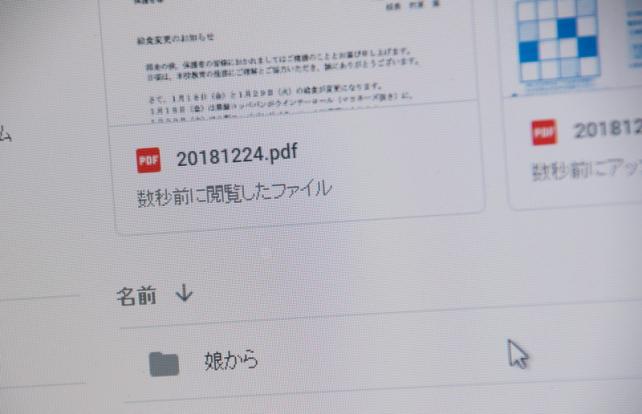











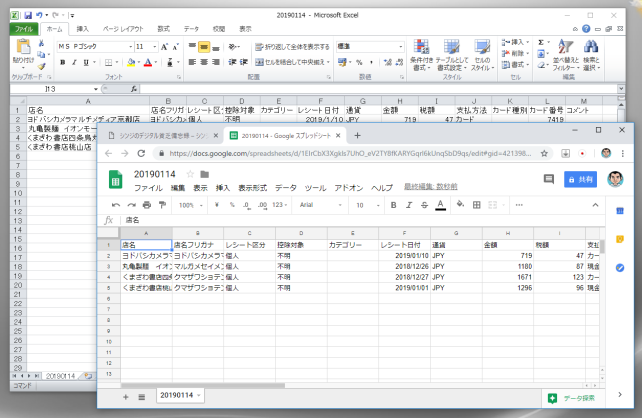














takamizuさん
2019/01/04
子どもはプリントを出すのを忘れるし、もらったプリントの保管も大変ですよね。
シンジマンさん
2019/01/04
コメントありがとうございます。うち、夫婦共働きで子どもたちは近くの祖母の家でほとんど過ごすのですが、もらったプリントを祖母の家に忘れてくることが多くて…(笑)。
このやり方だと、子どもたちも面白くてやってくれるし、結構リアルタイムで共有出来たりするのでメリットは大きいですよ。
(もちろん、子どもがデジタル機器をちゃんと扱えることが前提になってしまいますが)
子どもだけでなく、大人でもつい言い忘れたり見せることを忘れるチラシ系とか、回覧板の内容とかをスキャンしてアップしておくことでコミュニケーションツールとしても役に立ってくれます。
takamizuさん
2019/01/05
私と同じ状況なんですね。夫婦共働き、近所の妻の実家で過ごす状況です。
デジタルと紙の上手な活用をするには必須の機器ですね。
シンジマンさん
2019/01/08
コメントありがとうございます。お使いのカメラと言い、生活環境と言い、何だか似ていますね(笑)。
スキャナーってオフィス向けの機器のイメージがありますけど、職場では紙媒体の保管ルールがまだ健在だったりしてペーパーレスはまだまだ遠い未来の感じですし、一般家庭の方がスキャナーの恩恵を一番実感できる環境のような気がします。